
时间:2020-06-26 04:41:24 来源:www.win10xitong.com 作者:win10
电脑已经成为了大家生活中不可或缺的东西,而且基本上所有的用户电脑都安装了windows系统,操作系统的过程中往往会遇到一些问题,就比如win10系统任务栏显示微信图标的情况,因为很多网友以前都没有遇到过win10系统任务栏显示微信图标的情况,所以都不知道解决它的办法。那么这个win10系统任务栏显示微信图标问题该如何才能处理呢?方法肯定是有的,我们其实可以参考一下这个方法来处理:1、2、就可以很好的处理了.上面的内容简单的描述了一下win10系统任务栏显示微信图标问题该怎么处理,下面我们就仔细的来学习一下它的修复操作。
解决方法1:
1、进入系统设置,点击"系统"如下图所示。
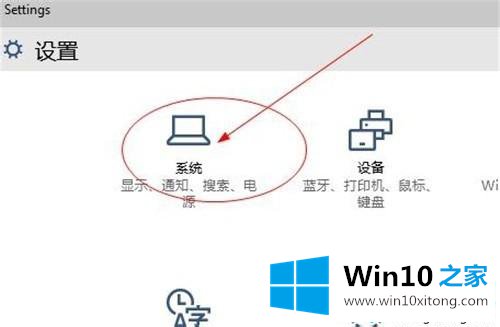
2、选择"通知和操作"进入通知,点击"选择在任务栏上显示哪些图标"。
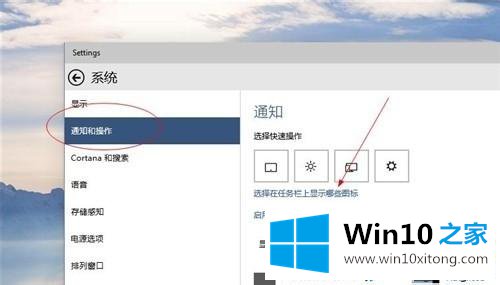
3、在显示图标设置里找到微信,勾选开关为"开"如下图所示。
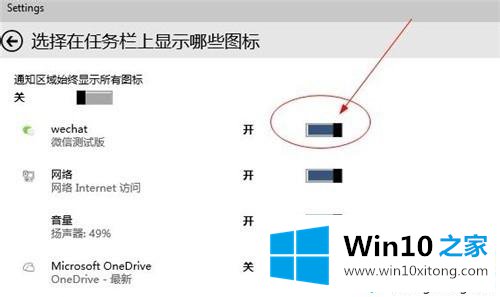
4、返回任务栏查看,任务栏显示微信图标。
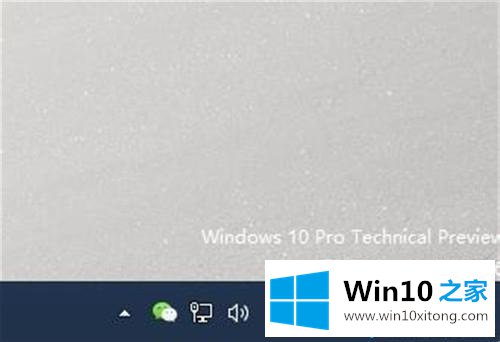
解决方法2:
1、在任务栏找到"显示隐藏的图标"选项,点击打开。

2、在软件框中找到微信,鼠标点击微信图标直接拖动到任务栏,如下图所示。
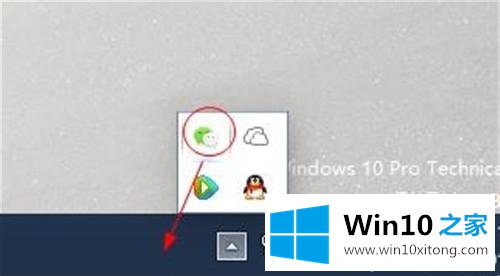
3、任务栏已显示微信图标。
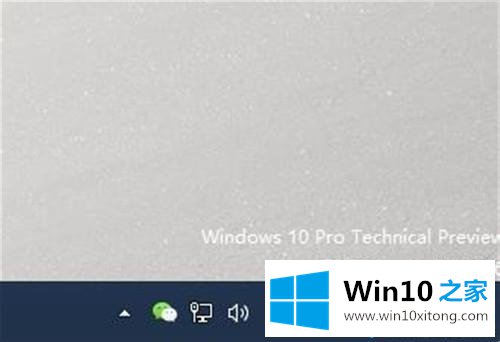
参考以上教程设置之后,很快win10系统任务栏显示微信图标了,当然你也可以选择隐藏微信图标。
这样操作就可以解决win10系统任务栏显示微信图标的问题了,方法确实简单吧,要是你还是没有解决这个问题,可以多参考一下上面的内容,或者给本站留言,谢谢大家的支持。